Windows 10 è un sistema operativo che ha ereditato molte delle funzionalità sviluppate per i precedenti sistemi operativi introducendo una nuova interfaccia (che sarà presto oggetto di una revisione completa con l’introduzione di WinUI 3.0) e strumenti di sicurezza “inediti” volti a proteggere l’identità degli utenti e i loro dati dalle minacce più recenti.
Il tempo passa, Microsoft rilascia ogni 6 mesi circa un nuovo aggiornamento per Windows 10 (uno all’anno introduce anche tante nuove funzionalità: Windows 10, cambia la strategia per la distribuzione dei feature update) ma alcuni problemi “atavici” restano. Quali sono i principali e come risolverli?
Windows 10 è lento ad avviarsi
Esattamente come avveniva con le precedenti versioni di Windows, Windows 10 non informa gli utenti quando un’applicazione installata si configura in maniera tale da essere automaticamente eseguita a ogni avvio del sistema.
Così, quando si avvia Windows 10, può capitare che vengano caricati componenti software che rallentano significativamente la visualizzazione del desktop.
Premendo CTRL+MAIUSC+ESC per accedere al Task Manager, cliccando su Più dettagli e infine sulla scheda Avvio si troveranno alcuni riferimenti ai programmi che vengono caricati a ogni avvio di Windows 10.
La colonna Impatto di avvio indica quanto incide il caricamento di ogni componente.
Come abbiamo visto nell’articolo Esecuzione automatica Windows 10 per programmi e applicazioni, però, sono tante le diverse aree del sistema operativo che possono essere usate per disporre l’esecuzione automatica di un’applicazione e non tutte sono prese in considerazione nella scheda Avvio del Task Manager.
Il modo migliore per procedere consiste nell’utilizzare il programma gratuito Autoruns che controlla tutti i componenti software che vengono caricati sul sistema in uso: Come rimuovere i programmi in esecuzione automatica.
Anche perché oltre ai programmi in sé alcune applicazioni possono installare in Windows 10 veri e propri servizi. Cliccando sulla scheda Services si possono ad esempio controllare quelli di terze parti che vengono automaticamente caricati sul sistema.
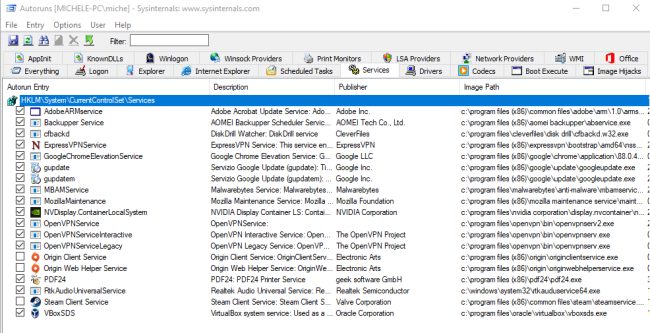
Effettuare un avvio pulito con l’utilità MSCONFIG permette di verificare che la lentezza nel caricamento del sistema operativo è di solito dovuta proprio alla presenza di troppi programmi e servizi di terze parti in esecuzione automatica: Avvio pulito Windows 10: a cosa serve e quando è utile.
Attenzione all’avvio rapido di Windows 10
Su tutti i sistemi compatibili, Windows 10 attiva per default la funzione Avvio rapido: essa memorizza lo stato del kernel su disco e al successivo avvio della macchina esso viene automaticamente ripristinato con l’obiettivo di ridurre i tempi di avvio.
Va tenuto presente che eventuali malfunzionamenti manifestatisi durante una sessione di lavoro si ripresenteranno alla successiva accensione della macchina se Avvio rapido risultasse abilitato.
Questo vale però soltanto per l’accensione del sistema Windows 10 dopo l’arresto della macchina: il kernel del sistema operativo non viene invece ripristinato nel caso di un normale riavvio: lo spieghiamo nell’articolo Spegnere Windows 10 non equivale a un riavvio del sistema: ecco perché.
Quello che succede con un riavvio è che diversamente rispetto a quanto accadeva con le precedenti versioni di Windows, il sistema operativo tenterà di ripristinare i programmi e le finestre aperte nella precedente sessione di lavoro: Evitare che Windows 10 ripristini i programmi aperti in precedenza all’avvio.
Per arrestare o riavviare Windows 10 in maniera tale che il sistema dimentichi tutto della precedente sessione si può premere Windows+D per far apparire il desktop quindi ALT+F4 e scegliere le voci Arresta il sistema o Riavvia il sistema.
Ci sono ovviamente anche metodologie alternative che abbiamo presentato negli articoli citati in precedenza.
Audio e microfono che non funzionano in Windows 10
Un “classico” di Windows 10 sono anche i problemi lamentati dagli utenti con la riproduzione sonora e il mancato funzionamento del microfono.
Questi problemi sono in continuo aumento in forza di due motivi principali: la maggior diffusione di soluzioni integrate sulla scheda madre e l’applicazione di feature update.
In tanti segnalano infatti malfunzionamenti sul versante “multimedia” dopo aver aggiornato Windows 10 con l’installazione dell’ultimo feature update.
La risoluzione del problema passa di solito per l’aggiornamento dei driver. Sui PC dotati di scheda grafica NVidia GeForce la temporanea disattivazione del suono ad alta definizione può risolvere le situazioni in cui il computer fosse diventato “muto”.
Vedere anche l’articolo Audio che gracchia in Windows: come risolvere e Microfono non funziona in Windows 10: come risolvere nel caso in cui il microfono apparisse inutilizzabile (la questione potrebbe avere a che fare con l’impostazione dei permessi).
La stampante non funziona in Windows 10
Un altro dei problemi più comuni in Windows 10 è il mancato funzionamento della stampante, soprattutto se si parla di stampanti di rete collegate via cavo Ethernet allo switch o al router oppure via WiFi.
Uno degli approcci migliori per non avere problemi con le stampanti di rete e Windows 10 consiste nell’assegnare un IP privato statico alla stampante (non cambia mai). Esso dovrà essere scelto fuori dall’intervallo di indirizzi IP privati assegnati dal router o dal server DHCP così da evitare ogni possibile conflitto.
Con il comando ping seguito dall’indirizzo IP statico assegnato alla stampante (impartito dal prompt dei comandi di Windows 10) essa dovrà rispondere. Se ciò non accadesse bisognerà verificare i collegamenti via cavo o WiFi con il router, switch o access point.
Se la stampante rispondesse ma non si riuscisse comunque a stampare, è bene seguire i suggerimenti dell’articolo La stampante non stampa, come risolvere.
Windows utilizza WSD (Web Services for Devices) che permette di ricevere e installare automaticamente i driver necessari per il funzionamento della stampante.
Usare WSD potrebbe non essere sempre la scelta migliore e il problema potrebbe risolversi installando i driver della stampante prelevandoli dal sito ufficiale del produttore.
Se invece la stampante si presentasse improvvisamente offline per poi tornare disponibile successivamente, si può provare a configurare l’uso del protocollo SNMP ove supportato: Stampante offline in Windows o stampe prodotte in ritardo: come risolvere con SNMP.
Se si sospettasse invece un problema con i driver della stampante attualmente installati si può provare a rimuoverli completamente per ripartire da zero: Driver stampante non funziona: come disinstallarlo completamente.
Il sistema è lento: come capire perché arranca
Windows 10 dovrebbe essere ormai installato soltanto su unità SSD: in questo modo si potrà fidare delle prestazioni migliori utilizzando ad esempio un hard disk tradizionale per la memorizzazione dei dati.
Tanti processi contemporaneamente in esecuzione in Windows 10 potrebbero comunque portare a prestazioni scadenti incidendo troppo sull’utilizzo del processore oppure occupando la memoria RAM.
Per capire dove sta il problema, suggeriamo di seguire le indicazioni dell’articolo PC lento, come stabilire i processi che causano problemi: forniamo indicazioni utili per stabilire se il sistema in uso sia sottodimensionato per quanto riguarda la dotazione di memoria RAM o più semplicemente se Windows 10 possa essere velocizzato rimuovendo o gestendo in modo diverso le applicazioni che occupano la memoria in maniera più incisiva.
Sui sistemi con una dotazione hardware mediocre anche la semplice verifica degli aggiornamenti di Windows 10 o la scansione di Microsoft Defender (ex Windows Defender) potrebbero affossare improvvisamente le prestazioni della macchina.
Nel caso di Microsoft Defender si può allora pensare di ridurre l’occupazione del processore (Windows Defender: cosa fare quando occupa troppa CPU) mentre per quanto riguarda Windows Update si può configurare il download e l’installazione degli aggiornamenti su richiesta: Come disattivare gli aggiornamenti automatici in Windows 10. Anche su Windows 10 Home.
Poiché Windows 10 è solito scaricare e installare anche componenti software che possono risultare del tutto superflui per l’utente (digitare App e funzionalità nella casella di ricerca e verificare quante e quali applicazioni sono installate; in molti casi se ne troveranno alcune che non si sono mai installate personalmente…), si può valutare l’utilizzo dello script di ottimizzazione presentato nell’articolo Ottimizzare e velocizzare Windows 10: come farlo automaticamente previo backup completo del sistema e solo dopo averne compreso il funzionamento.
Nel caso in cui si incontrassero problemi in fase di avvio di Windows 10 si può fare riferimento all’articolo Riparazione computer, come imparare a fare da soli mentre uno strumento professionale per risalire alla causa delle schermate blu (BSOD) è WinDbg disponibile gratuitamente nel Microsoft Store: BSOD, cosa sono e come risalire alla causa dell’errore con WinDbg.
/https://www.ilsoftware.it/app/uploads/2023/05/img_22554.jpg)
/https://www.ilsoftware.it/app/uploads/2025/07/windows-11-redirectionguard.jpg)
/https://www.ilsoftware.it/app/uploads/2025/07/7zip-compressione-parallelizzazione-cpu-moderne.jpg)
/https://www.ilsoftware.it/app/uploads/2025/07/vulnerabilita-driver-windows.jpg)
/https://www.ilsoftware.it/app/uploads/2025/06/aggiornamento-windows-11-KB5060829.jpg)